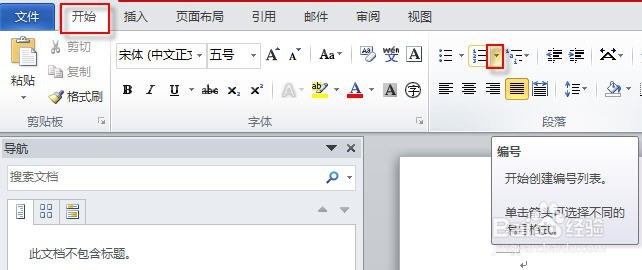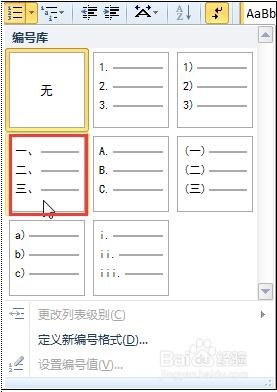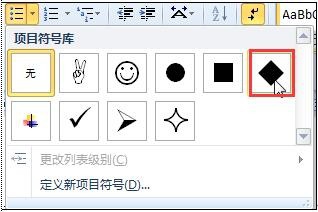在Word2010中设置项目符号和编号
1、打开文档后,按住【Ctrl】键的同时选择文档中要添加编号的段落文本。
2、单击“开始”选项卡上“段落”组中“编号”按钮右侧的三角按钮。
3、在展开的“编号”下拉列表中选择一种编号样式,比如选择数字编号。
4、选择编号样式后,word会自动为选中文本添加该编号,效果如下图所示。
5、用同样的方法添加多个编号,有时我们会发现,所选段落文本的编号样式与之前添加的编号是琶敷佤庐连续的,而这是错误的。为此,可分别右击要改变编号样式的段落文本,然后在弹出的快捷菜单中选择“重新开始于1”选项。
6、要添加项目符号,则在选中文本后,单击“开始”选项卡上“段落”组中“项目符号”按钮右侧的三角按钮。
7、在展开的“项目符号”下拉列表中选择一种项目符号样式,比如菱形符号。
8、选择项目符号样式后,word会自动为选中文本添加该符号,效果如下图所示。
声明:本网站引用、摘录或转载内容仅供网站访问者交流或参考,不代表本站立场,如存在版权或非法内容,请联系站长删除,联系邮箱:site.kefu@qq.com。
阅读量:56
阅读量:31
阅读量:84
阅读量:69
阅读量:94